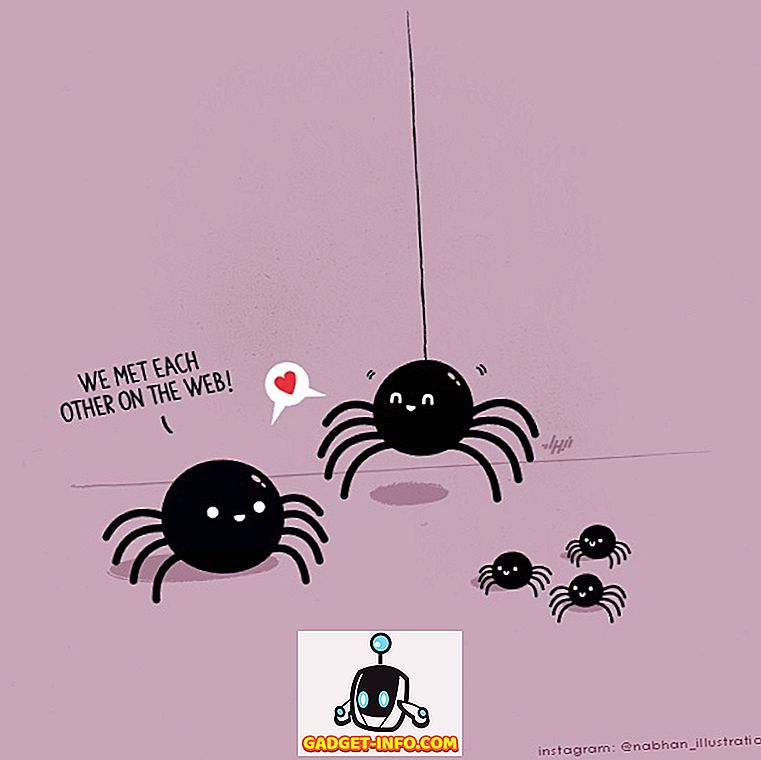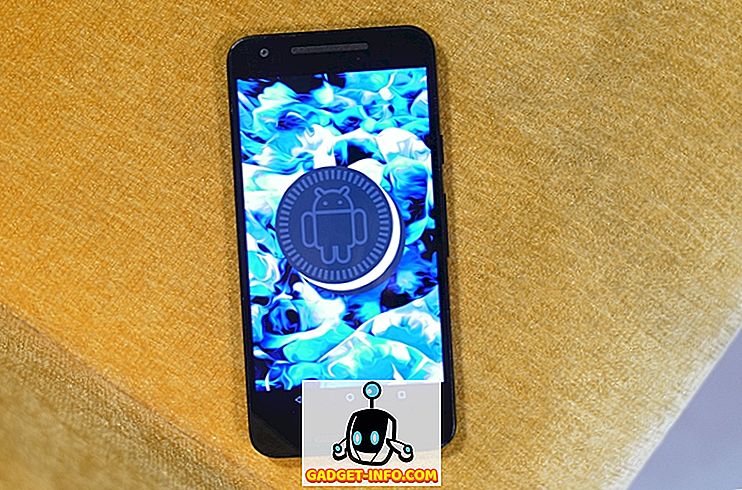Bol čas, keď sa cesta na výlet spojila s veľkými skládanými papierovými mapami. Zavedenie smartfónov s dotykovou obrazovkou a aplikácie mapovania sa však zmenili. Teraz môžete odvážne ísť tam, kde ste nikdy predtým nešiel bez strachu, že ste stratili. Všetko vďaka širokej dostupnosti mapovacích aplikácií, ako je Waze.
V porovnaní s ostatnými dôležitými mapovacími službami je Waze špeciálny, pretože využíva princíp crowdsourcingu. Zhromažďuje údaje od svojich používateľov na vytvorenie spoľahlivých prevádzkových údajov. od čerpacích staníc, dopravných zápch, až po samotnú mapu. Čím viac používatelia ju používajú; čím sa stáva spoľahlivejšia Waze. Dnešné Waze je oveľa lepšie ako to bolo na začiatku, ale nie každý Wazers ho využíva na plný potenciál. Tu je niekoľko vylepšení, tipov a trikov, aby sa Waze stal lepším cestným spoločníkom.
Základné vylepšenia
Podľa môjho názoru nie je používateľské rozhranie Waze intuitívne a zobrazenie môže byť občas príliš hektické. Nemajú žiadne pokyny na obrazovke. Opravení používatelia Waze nemusia mať žiadny problém, ale môžu to byť trochu mätúci pre nových používateľov. Keď prvýkrát použív Waze, musím urobiť rýchle vyhľadávanie na internete, aby som vedel, čo tieto farby a ikony predstavujú.
Noví, začneme od začiatku.
1. Hľadanie miest a čerpacích staníc
Pred začiatkom cesty musíte nastaviť cieľ. V službe Waze to robíte vyhľadaním lokality. Klepnite na ikonu Waze v ľavom dolnom rohu obrazovky a klepnite na pole Vyhľadávanie .

Klávesnica sa zobrazí na ďalšej obrazovke a môžete začať písať vo svojom cieli. Alebo si môžete klepnúť na Plynové stanice a ceny, aby ste našli miesto v blízkosti svojho miesta.

Neviem, prečo Waze dá možnosť tu nájsť čerpacie stanice. Vzhľadom na to, že cena plynu je v našej krajine regulovaná vládou, funkcia "nájdenie najlacnejšej ceny plynu" je pre mňa zbytočná.
Zadajte názov miesta, ktoré chcete ísť, a klepnite na výsledok zo zoznamu. Získate základné informácie o mieste. Keď ste pripravení, zadajte položku Prejsť .

2. Trasy: vzdialenosť od času
V predvolenom nastavení služba Waze zobrazuje najrýchlejšiu dostupnú trasu. Ukáže vám však aj ďalšie alternatívne cesty. Klepnutím na ikonu Routes (Trasy) zobrazíte (a vyberiete jednu z nich). V zozname trasy môžete vidieť vzdialenosť a odhadovaný čas jazdy na základe hlásenej aktuálnej návštevnosti.

Ak chcete zmeniť toto predvolené nastavenie, prejdite na položku Nastavenia - Navigácia - Styly smerovania

Potom môžete vybrať predvolené návrhy medzi najrýchlejšie a najkratšie .

Ak ste vo svojej dobrodružnej nálade, môžete sa tiež rozhodnúť pre niektoré Dirt cesty na trasách.

3. Získajte upozornenia na udalosti kalendára
Môžete nastaviť službu Waze, aby vám poskytla upozornenie, kedy chcete odísť na základe udalostí v kalendári. Ak to chcete urobiť, uistite sa, že v kalendári vytvoríte udalosť s platnou polohou . Takisto musíte zapnúť synchronizáciu kalendára a pripomenutia kalendára v časti Nastavenia - udalosti kalendára vo Waze.

Ak lokalita Waze nepozná, musíte túto situáciu upresniť pomocou udalostí kalendára.
4. Pridajte obľúbené miesta
Ak chcete rýchlo navigovať do a z miest, ktoré často navštevujete, môžete ich pridať do obľúbených položiek . Nachádza sa na ľavej bočnej lište. Vyhľadajte miesto a pridajte ho klepnutím na tlačidlo OK.

Ak chcete miesto odstrániť z obľúbených položiek, posuňte doprava a klepnite na koš.

5. Získajte menej zmätený displej
Obzvlášť v miestach s ťažkou premávkou môže byť displej Waze príliš preplnený množstvom malých ikon: wazery, dopravné zápchy, polícia, rýchle kamery, čerpacie stanice atď .; nehovoriac o všetkých uliciach s rôznymi farebnými kódmi. Ak dávate prednosť čistejším zobrazeniam, prejdite na položku Nastavenia - Nastavenia displeja - Zobraziť na mape .

Chystáte sa spoločensky
Waze je rovnako spoločenský ako všetky ostatné aplikácie typu crowdsourcing. Znamená to, že sa zlepšuje s väčšími komunitami a interakciami medzi členmi komunity.
Poďme spoločensky.
6. Grow Your Community
Prvým krokom by bolo vybudovanie vašej komunity tým, že ste pridali svojich priateľov a rodinu do Waze. Klepnutím na ikonu Osoba v pravom dolnom rohu obrazovky otvoríte zoznam kontaktov. V hornej časti bočného panela kontaktov je tlačidlo Plus a pridáte ďalší kontakt.

7. Zdieľajte lokality a ETA priateľom
Ak často dostávajú otázky od vašich priateľov z iných miest o miestach, ktoré chcete ísť vo vašom rodnom meste a ako sa tam dostať, môžete jednoducho zdieľať lokality pomocou Waze namiesto vysvetlenia pokynov.
Ak chcete zdieľať polohu, môžete vybrať jednu z posledných polôh v pravom bočnom paneli klepnutím na tlačidlo Zdieľať vedľa nej. Môžete tiež vyhľadať umiestnenie a klepnúť na tlačidlo Odoslať .

A keď máte schôdzky, aby ste stretli svojho priateľa na mieste, môžete svojim priateľom poslať svoj odhadovaný čas príchodu (ETA).

Služba Waze znemožňuje poznať polohu vášho priateľa v dôsledku obáv o ochranu osobných údajov. Je možné vidieť len priateľov, ktorí sú na ceste do zdieľaného cieľa.
8. Aktualizujte informácie o premávke
Môžete prispieť k väčšej komunite Waze zdieľaním informácií o premávke. Vždy, keď ste uviazli v silnej premávke, klepnite na oranžový okruh v pravom dolnom rohu obrazovky. Potom ju klepnite na ikonu Doprava . Existujú aj iné veci, ktoré môžete hlásiť, ako napríklad Polícia, Nehoda, Nebezpečenstvo, Ceny plynu atď.

9. Upravte Waze Mapy
Keď ste dosiahli určitú úroveň používateľa Waze, môžete začať prispievať úpravou mapy Waze. Ale aby sa zabránilo katastrofe, Waze obmedzuje, ako ďaleko môže užívateľ upraviť mapu na základe jej úrovne. Čím vyššia je vaša úroveň, tým viac môžete upravovať. Nikdy som túto funkciu nevyskúšal a jeden používateľ oznámil, že je stále na úrovni 1 aj po vykonaní takmer dvoch tisíc úprav mapy.

Zabávať sa
Ak chcete prilákať aktivity používateľov, Waze používa metódu gamifikácie. Každý používateľ dostáva body a získava pozície pre každú aktivitu, ktorú vykonáva. Ak sa chcete dozvedieť viac, pozrite si túto wiki stránku Waze o tom, ako vypočítať pozície a body. Spoločnosť Waze používa aj iné metódy na udržanie zábavy používateľov.
10. Zmeňte svoje auto na Ferrari
V predvolenom nastavení ste zobrazený trojuholníkom na mape Waze. Ale môžete to zmeniť na Ferrari, Fiat, Porche, pretekárske autá a mnoho ďalších možností. Ak to chcete urobiť, prejdite na položku Nastavenia - Nastavenia displeja - Moje auto.

11. Nálada, výsledková tabuľka a tímový odznak
Ak chcete uľahčiť cestu, môžete Waze náladu ísť do ľavej bočnej lišty a klepnite na Your_Name - My Waze - nálada . Táto možnosť však nie je dostupná pre Waze Newbies s nízkou jazdnou vzdialenosťou. Waze vám povie, koľko kilometrov ešte musíte cestovať, aby ste odomkli túto funkciu.

Ďalšia zábavná možnosť, ktorá je k dispozícii v službe My Waze, je hodnotiaca tabuľka - na kontrolu hodnosti a úspechov a tímov - na podporu dostupných tímov.

Dobré, zlé a súkromie
S podporou rozsiahlej komunity používateľov môže byť Waze najaktuálnejšou vodiacou príručkou. Ale, a to je veľké, ale musí neustále posielať správy, aby zostali aktualizované. Tento nepretržitý tok údajov môže pre používateľov priniesť určité červené vlajky.
Najzrejmejším problémom je batéria a spotreba energie pri spracovaní. Pretože služba Waze je vždy zapnutá, používa GPS, aktualizuje informácie a zobrazuje prevádzku v reálnom čase; to vypúšťa váš mobilný výkon rýchlo a váš telefón horúci. Pripravte si napájaciu batériu alebo nabíjačku do auta, aby sa počas jazdy zachovala batéria.
Waze tiež berie termín "vždy na" literárne. Neposkytuje používateľom možnosť pozastaviť svoju činnosť, keď bola v pozadí. V nastaveniach prístupu k polohe Waze máte vždy dve možnosti: vždy alebo nikdy. Voľba Vždy znamená, že služba Waze stále pristupuje k službe určovania polohy aj po úplnom zatvorení aplikácie. Ak ho chcete zastaviť, musíte ho zakázať alebo úplne odinštalovať. Pre tých, ktorí majú problémy s ochranou osobných údajov a batérií, prejsť tam a späť do ponuky Nastavenia, aby ste zapli a vypli ste prístup, je to skľučujúca úloha, ktorá nestojí za to.

Dokonca aj aplikácia Mapy Google má možnosť nastaviť prístup k polohe počas používania .
Ďalšia obava súvisí s verejnými nepokojmi. Waze je známy tým, že dáva používateľom alternatívne trasy s menšou dopravnou zápchou. Znamená to však aj to, že iné menej cestované cesty musia prijať dopravné zaťaženie. Existuje už veľa sťažností od ľudí žijúcich v predtým tichom prostredí, kde ich deti mohli bezpečne hrať vonku.
Pokračovali až k oznámeniu falošných dopravných zápch, takže Waze nebude presmerovať prevádzku cez svoje oblasti. Toto úsilie je zbytočné, pretože ich správy budú rýchlo nulované skutočnými Wazermi, ktorí používajú tieto trasy.
Je tu dobré, a to je zlé, ale to nemení skutočnosť, že Waze je stále jednou z najlepších navigačných aplikácií. Používate Waze? Zdieľajte svoje skúsenosti pomocou nižšie uvedeného komentára.